AutoCAD 2006 – nové funkce, 5. díl
Obdélník Při vytváření obdélníku můžete využít dvou nových možností. První je volba Plocha (Area), kdy nejprve zadáte požadovanou plochu obdélníku a poté zvolíte délku jedné z jeho stran. Rozměr …
Obdélník
Při vytváření obdélníku můžete využít dvou nových možností. První je volba Plocha (Area), kdy nejprve zadáte požadovanou plochu obdélníku a poté zvolíte délku jedné z jeho stran. Rozměr druhé strany se dopočítá.Druhou možností je Natočení (Rotation) – umožní vám vytvořit obdélník natočený pod určitým úhlem.
Ekvidistanta (Ekvid / Offset)
V AutoCADu 2006 můžete vytvořit více ekvidistant najednou během jediného příkazu – nemusíte už jej tedy opakovaně spouštět. Dalším vylepšením je možnost vymazat zdrojový objekt po provedení odsazení nebo vybrat, zda bude nový objekt ve stejné hladině jako zdrojová geometrie nebo se vytvoří v aktuální hladině.Přímo v příkazu přibyla také možnost Zpět.
Zkosení a zaoblení
I v rámci těchto operací můžete použít příkaz Zpět.Užitečným vylepšení je schopnost tvorby nulového zkosení nebo nulového rádiusu. Pokud chcete z objektu zkosení nebo rádius odstranit, stačí, když příkaz zpustíte, stisknete klávesu SHIFT a vyberete hrany, mezi kterými se rádius nebo zkosení nachází.
Ořež a prodluž
Pro urychlení práce s těmito příkazy je jako výchozí možnost výběru objektů nastavena volba Vše. Stačí tedy jen potvrdit enterem nebo pravým tlačítkem myši a ořezávat / prodlužovat. Lepší možnosti výběru poskytují uživatelům i volby Napříč (Fence) a Křížení (Crossing).Určitě se vám stalo, že jste chtěli ořezat objekt a nic se nedělo – neprotínal už žádnou hranu. V tomto případě můžete přímo v příkazu Ořež použít příkaz Vymazat a nepotřebný objekt rovnou odstranit.
Protáhni
Úpravy výběru objektů se týkají i této funkce. Pokud vyberete objekty standardním způsobem (výběrem buď po jednom objektu nebo do okna), budou posunuty. Entity vybrané křížením nebo polygonem budou protaženy.
Natočit, měřítko
V rámci těchto operací lze objekty zároveň i zkopírovat. Naposledy zadané hodnoty měřítka a úhlu natočení si příkazy pamatují a nabídnou je při dalším použití těchto funkcí.Zlepšený byl i výběr úhlu otočení pomocí Reference.
Kopírovat výběr (Copy Selection)
Příkaz má v sobě zabudovanou volbu Zpět, takže můžete odstranit aktuálně nakopírované objekty.
Zoom a panorámování
AutoCAD 2006 přináší při zoomování plynulý přechod zobrazení podobně jak jej známe např. z Inventoru. Např. pokud použijete zoom Okno, obraz se plynule přesune až na požadovanou oblast a vy tak máte možnost kontrolovat, v které části výkresu se budete nacházet. Proměnná, která řídí toto chování, se nazývá VTENABLE. Pomocí ní můžete plynulé přechody zobrazení nastavit. Zároveň také lze při použití příkazu Zpět sloučit zoomování a panorámování dohromady a zrychlit návrat k předchozímu pohledu. Vypnutí / Zapnutí je možné provést v Možnostech.
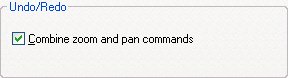
Spojování objektů (Join)
Jedná se o novou funkci, která vám dovolí spojit do jediného objektu samostatné části oblouků, elips a úseček. Spojit lez i části spline, které mají ve stejné rovině společný koncový bod. Úsečky, které chcete spojit, musí být kolineární. Mohou mít společný koncový bod, mohou se překrývat nebo mít mezi sebou mezeru. Pro spojení oblouků na kruhových nebo eliptických křivkách platí stejná pravidla.Na obrázku níže jsou typy uspořádání objektů, které lze pak spojit.

Multičáry
Dialog multičar prošel změnami pro zlepšení přehlednosti. Multičáry nyní můžete i ořezávat a prodlužovat.
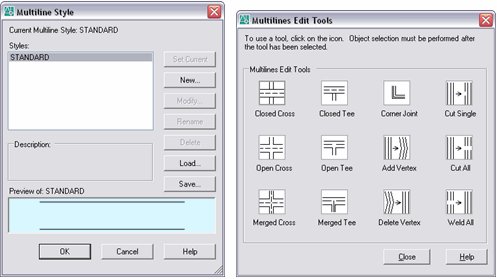
Vlastní nastavení měřítek
Potřebujete ve výkresu použít vlastní měřítko? Nestačí vám původní přednastavená měřítka? V AutoCADu 2006 si můžete jednoduše vytvořit a editovat seznam měřítek podle vašich potřeb a poté je kdykoliv použít ve výkresu nebo při tisku.
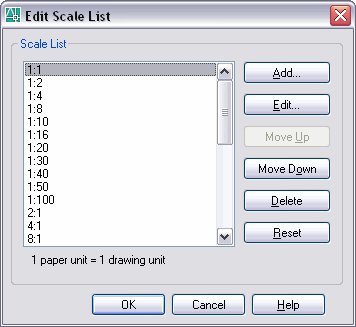
Upozornění na změnu externích referencí
AutoCAD 2005 přinesl upozornění na změnu externích referencí ve formě bubliny v rohu okna. AutoCAD 2006 vylepšuje způsob aktualizace externích referencí tím, že nyní stačí jenom kliknout na odkaz v bublině a reference se okamžitě aktualizuje.
Filtry hladin v AutoCADu 2006
AutoCAD 2006 přináší novou proměnnou LAYERFILTERALERT, umožňující smazat nepotřebné filtry hladin, které by mohly zpomalovat práci se správcem hladin. Proměnnou je možné nastavit na 4 hodnoty:
0 – funkce je vypnutá
1 – po spuštění Správce vlastností hladin se smažou bez předchozího upozornění všechny filtry
2 – zobrazí upozornění na příliš mnoho filtrů hladin a položí dotaz, zda je chcete smazat
3 – zobrazí upozornění na příliš mnoho filtrů hladin a otevře dialogové okno, ve kterém si můžete vybrat, které filtry chcete smazat



